「AndroidスマホでWiFiテザリングを楽しみたいけど、やり方が分からない、、、」
このように、AndroidスマホでWiFiテザリングを繋げる方法が分からずにお困りではないでしょうか。
実は、WiFiテザリングを楽しむには、わずか5つのステップに沿って実践するだけでOKです。
この記事では、AndroidスマホでWiFiテザリングを繋げるやり方や解除する方法について解説します。
あわせて、事前のオプションへの申し込みが要求されるのかを把握した上で、利用を検討しましょう。
目次
1.WiFiテザリングをAndroidで活用しよう!

使用中のAndroidスマホを使えば、簡単にパソコンなどでWiFiテザリングを楽しむことができるので、とても便利です。
ところが、使用キャリアによっては、あらかじめオプションへの申込みが要求されることがあります。
したがって、接続設定に移る前に、まずはオプションへ申込む必要性があるのかどうかを把握しておかなければなりません。
ここからは、どのキャリアで申込みが要求されるのか、比較して確認しましょう。
2.WiFiテザリングには事前のオプション加入が必須?

AndroidスマホでWiFiテザリングを楽しむためには、事前のオプションへの申込みが要求されることがあります。
ここでは、オプションへの申込みが要求される事例を、以下のキャリアごとに比較します。
- au
- ソフトバンク
- ドコモ
- 格安sim
以上4つのキャリアについて押さえておけば、どのようなパターンで申込みが要求されるのか把握できます。
それでは、それぞれのキャリアについて順番に押さえていきましょう。
2-1.auのAndroidスマホでは必須!
1つ目のパターンとして、auのAndroidスマホでWiFiテザリングを楽しみたいなら、オプションへの申込みが要求されます。(2019年6月現在)
ただし、Androidスマホのプランやサービスごとに、課される料金が無料もしくは500円というように、価格が異なるので注意しましょう。
たとえば、新auピタットプランやauピタットプランというようなプランでは、無料で利用することができます。
その一方で、たとえば、データ定額20/30やU18データ定額20などに加入していると、利用するためには月額500円の使用料が発生するのです。
したがって、auで申込んだ料金プランやデータ定額サービスによっては、月額使用料として500円が発生する可能性があることを把握しておいてください。
2-2.ソフトバンクのAndroidスマホでは必須!
2つ目のパターンとして、ソフトバンクで契約中のAndroidスマホでWiFiテザリングを楽しみたいなら、オプションへの申込みが要求されます。(2019年6月現在)
ただし、auの事例と同じように、ケースによって課される料金が無料もしくは500円というように、価格が異なるため注意すべきです。
たとえば、スマ放題/スマ放題ライトのデータ定額Sに加入している場合、無料で利用可能です。
その一方で、たとえば、ウルトラギガモンスターに加入している場合には、利用するために月額500円の使用料が発生してしまいます。
ただし、パケットし放題フラット for 4G を契約しているような場合のように、加入から2年間は無料で利用できるという特約も存在するので注意しましょう。
したがって、ソフトバンクで申込み中の料金プランやデータ定額サービスによっては、オプションの月額使用料として500円が発生する事例があることを把握しておいてください。
2-3.ドコモのAndroidスマホでは不要!
3つ目のパターンとして、ドコモで契約中のAndroidスマホでWiFiテザリングを楽しみたいなら、オプションへの申込みは不要となります。(2019年6月現在)
そのため、利用にかかる料金は無料です。
ただし、2016年4月以前に発売されたスマホでWiFiテザリングを利用したいときのみ、月額300円のspモードへの申込みが要求されるので、注意すべきと言えます。
したがって、ドコモで契約中のスマホのモデルによっては、spモードの月額料金として300円が発生する事例があることを、頭の片隅においておきましょう。
2-4.格安simではプランによる
最後に、格安simユーザーがAndroidスマホでWiFiテザリングを楽しむには、プランによってオプションへの申込みが要求される事例があります。
なぜなら、過去にワイモバイルの一部プランなどにおいて、オプションへの申込みが要求されるケースが見受けられたためです。
ところが、格安simを提供する多くの会社では、オプションへの申込みを不要へと変更したり、オプションを廃止したりする流れが進んでいます。(2019年6月現在)
したがって、少ないケースではありますが、オプションへの申込みが要求される事例があることを、知っておくと良いでしょう。
| 有料オプション加入が不要な会社(例) | 有料オプション加入が必要な会社(例) |
| ワイモバイル(2019年6月現在展開プラン) | ワイモバイル(旧料金プラン契約中のユーザー) |
| BIGLOBEモバイル | |
| DMMモバイル | |
| 楽天モバイル | |
| QTモバイル など |
3.AndroidでのWiFiテザリングの接続方法

ここからは、AndroidスマホでWiFiテザリングを接続する方法を確認していきましょう。
AndroidスマホでWiFiテザリングを繋げたいなら、以下のステップに沿って進めてください。
- テザリング設定画面を開く
- 「WiFi接続」をタップ
- 「WiFiテザリングを設定」をタップ
- SSIDとパスワードを設定し保存する
- 使用機器でWiFi接続する
以上5つのステップに沿って実践すればバッチリです。
それでは、それぞれのステップを順番に見ていきましょう。
STEP1.テザリング設定画面を開く
はじめに、テザリング設定画面を開きますが、機種により以下の2つに方法が分かれます。
- 「テザリングオプション」アプリから開く場合
- 「設定」から開く場合
上記2つの場合の開き方をおさえて、あなたの使用機種に合わせた方法を把握しましょう。
それでは、それぞれの方法を順番に見ていきます。
「テザリングオプション」アプリから開く場合
Androidスマホが2015年夏以前に発売したモデルの場合は、「テザリングオプション」アプリからテザリングの設定画面を開いてください。
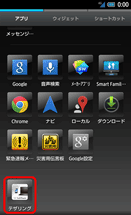
まず、アプリ一覧から「テザリングオプション」のアイコンを探してタップしましょう。
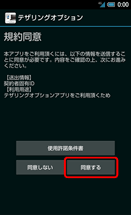
次に、利用規約に同意して認証が行われた後、「テザリングオプション」アプリが起動します。
アプリが起動したら、STEP2に移りましょう。
「設定」から開く場合
Androidスマホが2015年秋以降に発売したモデルの場合には、「設定」からテザリングの設定画面を開いてください。
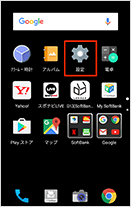
まず、アプリ一覧から「設定」のアイコンを探してタップしましょう。
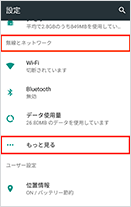
次に、「無線とネットワーク」の項目を探して、「もっと見る」をタップします。
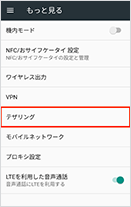
最後に、「テザリング」を選ぶと、テザリング設定画面が開きます。
設定画面が開いたら、STEP2に移りましょう。
STEP2.「WiFi接続」をタップ
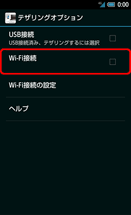
続いて、テザリング設定画面から「WiFi接続」をタップしましょう。
ここでも認証作業が行われ、終わり次第、テザリング機能が起動します。
STEP3.「WiFiテザリングを設定」をタップ
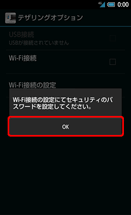
次に、「WiFiテザリングを設定」をタップしましょう。
画面の指示に従って、ネットワーク名(SSID)とパスワードを設定を始めてください。
STEP4.SSIDとパスワードを設定し保存する
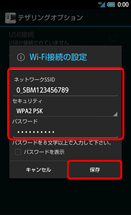
ネットワーク名(SSID)とセキュリティのパスワードを設定します。
ネットワーク名については、半角英数字のみ対応しているので、注意しましょう。
お好みに設定したら、「保存」を押してください。
STEP5.使用機器でWiFi接続する
最後に、WiFiテザリングを楽しみたい機器でWiFi設定をして、Androidに接続してください。
STEP4でパスワードを設定した場合には、パスワードを忘れずに入力しましょう。
これにて、WiFiテザリングの接続設定は完了です。
なお、Androidスマホの機種により表記が一部異なる場合があるので、気をつけてください。
4.WiFiテザリングの解除方法(Android編)

不要なデータ通信を避けるためにも、テザリングの利用後には接続を解除しておくのがおすすめです。
そこでここでは、WiFiテザリングの解除方法について見ていきましょう。
AndroidスマホでのWiFiテザリング解除方法として、以下のステップに分けて解説します。
- テザリング設定画面を開く
- 「WiFi接続」をオフにする
上記2つのステップを押さえて、データ通信の無駄使いを防ぎましょう。
それでは、それぞれのステップを順番に見ていきます。
STEP1.テザリング設定画面を開く
まず、接続する時と同じように、テザリング設定画面を開きます。
使用する機種によって、それぞれアプリや設定画面からテザリングの設定画面を開きましょう。
STEP2.「WiFi接続」をオフにする
最後に、「WiFi接続」のチェックボックスをタップしてオフに切り替えましょう。
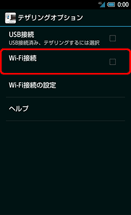
チェックのマークが外れたら、「WiFi接続」がオフになったことを示しています。
これにて、AndroidでのWiFiテザリング解除作業は完了です。
5.WiFiテザリングを利用する際の注意点

ここまででAndroidでWiFiテザリングを利用する方法について理解できたと思います。
しかし、WiFiテザリングを利用する際には注意点もあり、気をつけておかないと損して後悔することもあるので、しっかりと押さえてください。
WiFiテザリングを利用する際の注意点は、以下の2つです。
- 予備バッテリーや充電器を持ち歩く
- 常にデータ通信量を気にかける
これら2つに注意して、AndroidでWiFiテザリングを安心・安全に利用しましょう。
それでは、それぞれの注意点を順番に見ていきます。
1.予備バッテリーや充電器を持ち歩く
WiFiテザリングを利用するなら、Androidの予備バッテリーや充電器を持ち歩くようにしましょう。
なぜなら、WiFiテザリング中は、処理により大きな負荷がかかるので、Androidのバッテリーが消費しやすいためです。
場合によっては、スマホを100%に充電させていても、テザリング中にバッテリーが切れてしまい困ることも。
したがって、外出先でWiFiテザリングを使うつもりなら、予備バッテリーや充電器の携帯が必須と言えます。
2.常にデータ通信量を気にかける
WiFiテザリングを利用するなら、常にAndroidでのデータ通信量を気にかけるようにしましょう。
なぜなら、WiFiテザリングでは、しばしば大容量のデータ通信が行われるためです。
これにより、すぐに通信制限がかかってしまうというケースも珍しくありません。
さらには、データ定額制のサービスに加入していない場合、多額の通信料金が請求されてしまうこともあります。
したがって、WiFiテザリングを利用するときは、思わぬ事態に後悔しないよう、常にデータ通信量を気にかけておくことが大切です。
まとめ

Androidスマホを使ってWiFiテザリングを利用すれば、外出先においてもPC機器などでインターネットを楽しむことが可能です。
ただし、スマホの使用キャリアによっては事前に有料オプションに加入しなければならない場合もあるので注意しましょう。
解除方法や注意点も押さえておいて、利用時以外にはオフに切り替えておくことをおすすめします。







